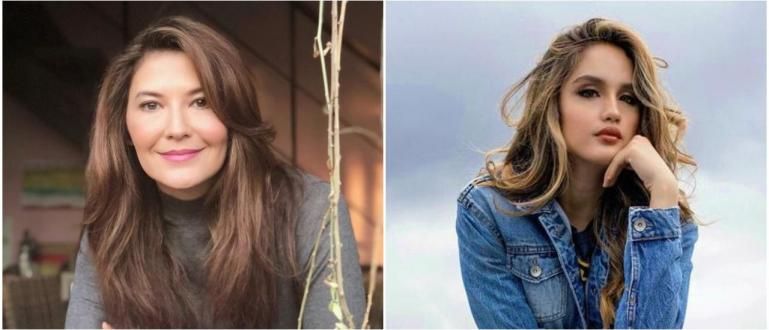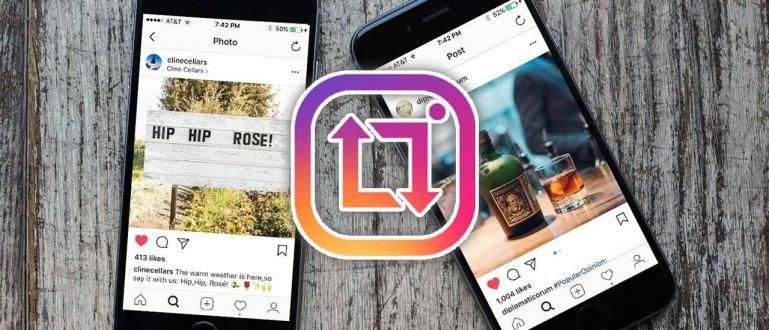Useiden käynnistysten tekeminen yhdelle flash-asemalle on todella helppoa. Tällä tavalla voit syöttää erilaisia käyttöjärjestelmiä
Tietokonelaitteista on tullut osa jokaisen ihmisen elämää. Siitä huolimatta, jos tietokoneen käytössä tapahtuu kohtalokas virhe, viimeinen tapa, joka voidaan tehdä, on asentaa uudelleen. Sitä varten voit käyttää monikäynnistettävä yhdellä välähdyksellä, jotta voit valita käytettäväksi sopivan käyttöjärjestelmän.
Useiden käynnistysten tekeminen yhdelle flash-asemalle on todella helppoa. Näin voit syöttää useita käyttöjärjestelmiä yhteen laitteeseen, joten sinun ei tarvitse kuljettaa paljon flash-asemia kaikkialla. Selvittääksesi vaiheet, voit lukea sen alta.
- Helppoja tapoja palauttaa kadonneet tiedot korruptoituneille Flash-levyille
- Kuinka saada Autorun VIRUS ei tartuttamaan Flash-levyä
- Onko Flash-aseman irrottaminen vaarallista ilman laitteiston turvallista poistamista?
Kuinka tehdä useista käynnistyksistä yhdellä Flash-levyllä

Monen käynnistyksen tekeminen yhdellä flash-asemalla on todella helppoa. Sinun tarvitsee vain toimittaa flash-asema, jonka jälkeen lataat sellaisen ohjelmisto joita voidaan käyttää, ja suora suoritus deh. Haluatko tietää vaiheet? Lue tämä artikkeli kokonaan!
Kuinka tehdä useista käynnistyksistä yhdellä Flashdiskillä XBootilla

Saadaksesi selville, kuinka tehdä useita käynnistystiedostoja yhdellä flashillä, ensimmäinen tapa, jolla voit käyttää ohjelmistoa nimeltä XBoot. XBoot itsessään on sovellus, jolla on toiminto, joka helpottaa monikäynnistettävän ISO-tiedoston luomista, jotta voit sisällyttää useita käyttöjärjestelmiä kerralla. Siksi lataa heti XBoot.
Valmistella flash-asema vähintään 8 Gt, joka on alustettu niin RASVA 32. Sitten jokaisen käyttöjärjestelmän on oltava ensin ISO-tiedosto. Noudata seuraavaksi Jakan alla olevia ohjeita.
- avata ohjelmisto XBoot ja raahata kaikki ISO-tiedostot XBoot-ikkunaan ja napsauta sitten Luo USB.

- Valitse sitten Valitse USB-asema, Valitse Bootloader to syslinuxja napsauta OK.

- Sen jälkeen usean käynnistyksen luontiprosessi suoritetaan. Odota ja kokeile tuloksia.

No, tähän loppui artikkeli, jota Jaka lainasi Pendrivelinuxista. Nyt, kuinka harjoittelet useiden käynnistysten luomista yhdellä flashilla. Ja se on täynnä useita käynnistyksiä, joita voit käyttää missä tahansa, olipa kyseessä Linuxin, Ubuntun, Windowsin tai muiden tietokoneiden käyttöjärjestelmien asentaminen. Kerro mielipiteesi alla olevaan kommenttikenttään veli!